טרמינל מק מקומי מוביל טריקים את הצורך שלך לדעת (04.28.24)
עבור משתמשי ה- Mac האופייניים, הטרמינל הוא משהו שנראה מסובך מדי לשימוש. גרוע מכך, חלקם לא יודעים שהוא קיים. עכשיו, אם אין לך מושג במה הטרמינל, זה המקום שבו אתה מבצע פקודות שונות של מסוף Mac. תאמין לנו; זה כלי נהדר לשימוש, במיוחד אם אתה יודע להשתמש בו.
כיצד לגשת למסוף Macגישה למסוף ה- Mac שלך היא קלה כמו פאי. פשוט בצע את השלבים הבאים:
- עבור לתיקייה יישומים
- בחר בתיקיה Utilities .
- פתח את מסוף .
- המסוף אמור להיות מוצג כעת על המסך שלך.
מכיוון שאתה כבר יודע היכן למצוא הטרמינל, הגיע הזמן שנלמד אתכם כמה מהטריקים הטובים והשימושיים ביותר של טרמינל Mac.
7 טיפים וטריקים מועילים עבור Mac 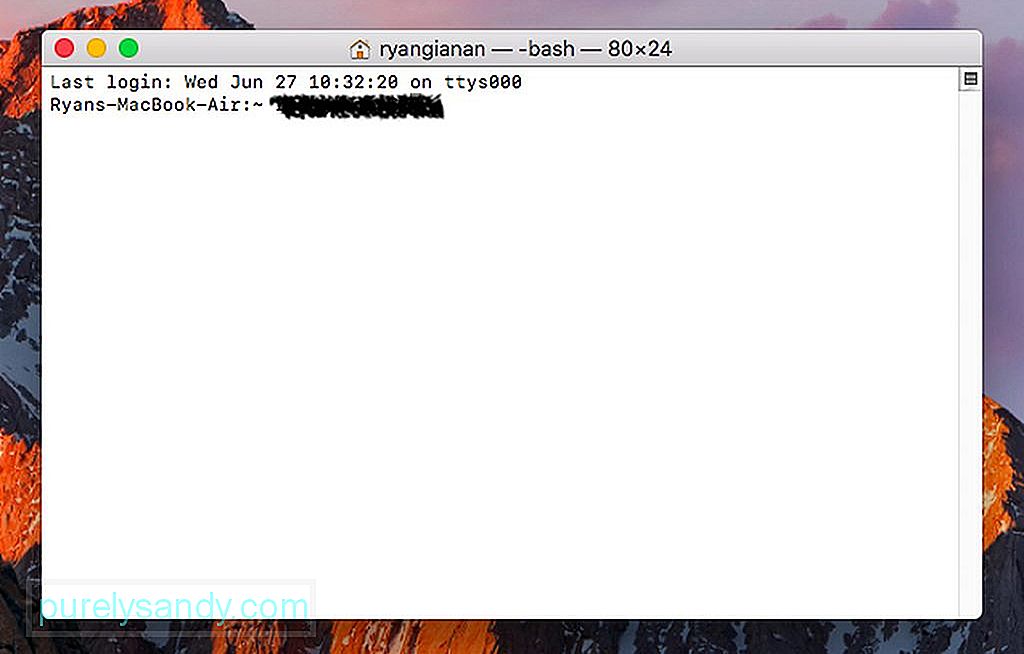
כברירת מחדל, ה- Mac שלך שומר צילומי מסך בפורמט קובץ PNG. כמובן, אין שום דבר רע בזה. עם זאת, אם אתם מתכננים לשתף תמונות אלה באופן מקוון, יתכן שתזדקקו לרזולוציה נמוכה יותר. לשם כך, האפשרות הטובה ביותר שלך היא לשמור צילומי מסך אלה כקובצי JPG, PDF או TIFF.
כדי לשמור צילום מסך ב- Mac שלך בפורמט אחר, הפעל את טרמינל והקלד, ברירות מחדל כותבות com.apple.screencapture סוג JPG. על ידי הקלדת פקודה זו במסוף, כל צילומי המסך יישמרו בפורמט JPG. אם תרצה, תוכל גם לנסות פורמטים אחרים של תמונות ש- Mac שלך תומך בהם. פשוט החלף את JPG בפורמט תמונה אחר שאתה רוצה.
2. כיצד ליצור תיקייה ליישומים ששימשו לאחרונהיצירת תיקיית יישומים ב- Mac אפשרית. פתח את טרמינל ב- Mac שלך והקלד פקודה זו:
ברירות מחדל כותבות com.apple.dock מתמיד-אחרים – מערך-הוסף '{"tile-data" = {"type-list" = 1; }; "אריח-סוג" = "לאחרונה-אריח"; } '; Killall Dock
בדוק את ה- Dock שלך וראה פריט חדש שנוצר. לחץ לחיצה על הפריט כדי לראות כמה אפשרויות שיאפשרו לך לשנות את מה שיוצג בתיקיה יישומים אחרונים
3. כיצד לשטוף את זיכרון ה- Mac שלךכאשר ה- Mac שלך מתחיל לא להגיב, הדבר הרגיל שאתה עושה הוא להפעיל אותו מחדש. פעולה זו תפנה את זיכרון המערכת כדי שהדברים יפעלו בדרך כלל שוב. ואז, החיסרון של תהליך ההפעלה מחדש הזה הוא שאתה צריך לשמור את כל הפרויקטים הנוכחיים שלך מראש; אחרת הם יאבדו. עליך גם לכבות אפליקציות מסוימות.
למרות שישנן אפליקציות כמו אפליקציית תיקון מק, המסייעת בשיפור הביצועים של המק שלך על ידי אופטימיזציה של זיכרון RAM כדי לתת מקום ליישומים פעילים יותר, יש טיפ מסוף אחד שכדאי לנסות. כמו טיפים אחרים המפורטים במאמר זה, גם זה מתחיל בפתיחת הטרמינל. לאחר שהיא פתוחה, המשך להקליד את הפקודה, טיהור סודו.
לאחר הזנת הפקודה, תתבקש להזין את הסיסמה שלך. המתן עד ש- Mac שלך יעבד את הפקודה ובסופו של דבר אתה צריך להבחין בשיפור בביצועי ה- Mac שלך.
4. כיצד ליצור הודעת כניסה מותאמת אישיתאם תרצה לטרול לחברים שלך, טיפ זה עשוי להועיל. הוסף הודעה מותאמת אישית במסך הכניסה של ה- Mac שלך. לשם כך, פתח את הטרמינל ב- Mac שלך והזן פקודה זו:
ברירת מחדל של sudo כתיבה /Library/Preferences/com.apple.loginwindow
LoginwindowText "במקרה של אובדן התקשר למספר 123-456- 7890. "
אל תהסס לשנות את ההודעה המותאמת אישית שלך על ידי שינוי מה שנמצא במרכאות.
5. כיצד להשאיר את ה- Mac ער עראם אתה מפעיל כעת משימה חיונית או שאתה מקליט משהו על המסך שלך, עליך למנוע מה- Mac שלך ללכת לישון. למרבה המזל, יש פקודת טרמינל לכך: קפאין.
לאחר הזנת הפקודה, ה- Mac שלך צריך להישאר ער עד שתסיים אותה על ידי לחיצה על Control + C . במקרה שרצית לקבוע זמן ספציפי לפני שה- Mac שלך ישן, הזן פקודה זו: קפאין –u –t 3600.
הפקודה לעיל תשמור על ה- Mac שלך ער ויפעל במשך שעה. אם ברצונך להתאים את השעה, החלף את 3600 בזמן המועדף עליך בשניות.
6. כיצד להכריח את ה- Mac להפעיל מחדש לאחר קריסהישנם מקרים נדירים בהם מחשבי ה- Mac שלנו קופאים לפתע ועוצרים. בזמנים אלה, בכי וצעקות לא יעזרו. מה שאתה יכול לעשות במקום זה לפתוח את ה טרמינל ולהיכנס לפקודה זו: sudo systemsetup – setrestartfreeze on. פקודה זו אמורה לגרום לאתחול ה- Mac שלך מחדש ברגע שהוא מזהה הקפאת מערכת.
7. כיצד להעתיק תוכן של תיקיה מסוימת ממיקום אחד למקום אחר בעוד שאתה יכול ללחוץ בנוחות על מקש אפשרות וגרור קובץ למיקום חדש כדי להעתיק אותו, אתה יכול לפשט את התהליך לנסות את הטריק המסוף הקל הזה:
ditto –V ~ / original / folder / ~ / new / folder /.
הטרמינל הוא תכונה שימושית למדי עבור מחשבי Mac. בנוסף, זה פשוט לשימוש, במיוחד עכשיו שאתה יודע אילו פקודות להזין שם. מקווה שנהנית לנסות את הפקודות האלה! אל תהסס לשתף את הטריק האהוב עליך ב- Mac Terminal בקטע התגובות למטה!
סרטון יוטיוב: טרמינל מק מקומי מוביל טריקים את הצורך שלך לדעת
04, 2024

